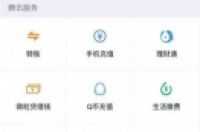
请注意这个屏幕有两个特点:i)顶部的“我”字表明了该项的标题,而标题左边没有任何图标,ii)这个页面的底部有如图所示的四个图标。
这四个图标随便点开哪个,它们都是具有这特点,即“顶部有该项的标题,标题左边没东西,最下面是四个图标”。“标题左边没东西”就表明这个屏幕是“主屏幕”或者称为“主界面”。
在“我”这个项里面,随便点开其中的某个选项,例如点开“钱包”,就会出现下面这个页面:
这个页面就是第二级页面,请注意这个页面:顶部是标题“钱包”,标题左边是“<我”,右边是三个点“…”。什么意思呢?左边的“<我”表示它是上级项目“我”的子项目,右边的“…”表示点开这里还有别的选项。与此同理,“微信”、“通讯录”、“发现”那三个项目如果选择了其中一个子项目,那么子项目的顶部标题左边,也会有“<微信”、“<通讯录”、“<发现”的字样,标题右边,也会有图标表示含有其它选项。在所有这些子项目里,只要点这个带“<“的图标,都会返回到上一级项目的屏幕。
我们再点开上述标题右边的“…”看看,此时,进入了如下的页面:
假如选择其中的支付管理,屏幕就变成了这个样子:
请注意,这时顶部标题的左边是“<返回”,同理,只需点击这个“返回”,就能回到上一级项目。
从上面的介绍可以看到,主屏幕(有时我称它们为主界面)一共有四个,它们标题左边是空的,主屏幕之下可以有若干子项目,子项目的标题左边可以看到主屏幕的名称,点击它可以返回主屏幕,而子项目再往下点击,就到了第三级屏幕,此时标题左边就是“<返回”了,点它可以回到上一级。
还要记住的是,凡是出现三个点的图标“…”,都表示这里还含有一些选择可以选用。有时候,出现的是一个
号,也是这个意思。此外,将手指按在屏幕某个地方不放,有时会弹出“黑底白字”的提示供你选择下一步操作,因此当你不知道该如何办的时候,不妨在某个有内容的部位处按住不放试试。
有时候,选项很多,一个画面里装不完,于是这个画面的下方会有几个小点,表示还有其它画面,此时你可以用手指在画面上左右滑动,这样可以选择画面的其余部分。下面有几个点,就表示画面分几部分,例如下图中有两个点(红圈处),说明这个画面有两部分,此时左右拉就能看到这两部分了。
当你掌握了上述思维之后,你在微信里就不会迷路了。如果你在子屏幕里的话,只需不停地点击顶部标题左边的“<”,就能回到主屏幕了。到了主屏幕后,由于最下面有四个图标,你再去哪里就容易了。
3)与好友聊天
当你添加了好友之后,就可以与好友在微信上聊天了。主界面最下面的左边有个图标是“微信”,要想与好友进行一对一的聊天就要点击这个图标。
点击了之后会弹出新的页面,最近曾经与你聊过的好友会显示在最上面(如下图)。如果你的好友头像上有个红点,就表明在上次你和他聊完后,他又对你发了新的信息你还没看到,红点内的数字表明你还没阅读的信息的条数。此时你想和谁聊,就点击他的头像。
如果你好友很多,在这里没显示出来,你可以在最上面的搜索栏里(见上图第一行)输入他的昵称把他找出来,也可以回到通讯录里把他找出来。
下面我来介绍聊天的方法:
①文字聊天法
当你点击了好友的头像后,聊天的页面就显示出来了,如果你点击之后出现的是他的详细资料,那么你继续点这个页面的“发消息”,就可以进入聊天页面。此时,页面的最下方那一行是你操作的地方,页面上面其余部分则是互相对话的显示区域。
下图:聊天时的页面(最上的名字是好友的昵称,下面是双方对话的内容,最下面是你要输入的地方)
注意,最下那行是这个样子的:
我来解释这一行的意思,最左边有个传播声音的图标,这是用来进行语音聊天用的,这里先不细说;中间有个输入框(图中红圈内的部分),这是用来输入文字的;它的右边有个笑脸,这是用来发表情的;最右边有个
号,点开它里面有很多其它操作选项(就是上面我说画面有两个点的那个图),现在也先不介绍。现在我们要介绍的是文字聊天法,所以就点图中红圈的那个地方,此时就出现输入法的页面,你就可以进行汉字输入了。手机的汉字输入法因人而异,有人用拼音,有人用笔画,有人用手写,有人用语音输入,总之,在这里你就输入你想对好友说的话,输入后点击右下角的“发送”,这段文字就发给了对方。(注:点击右下角的
号后,翻到第二页里有个语音输入,能帮你把语音转换成文字,适合不会打字的人)
这里要提醒注意的是,你这样把要说的话用文字方式发给对方后,对方不一定会立刻看到,因为他此时也许在睡觉,也许在街上,也许在地铁里,也许在做饭。总之,只要他没在看微信,你发的内容他就暂时看不到。不过没关系,当他再次打开微信的时候,你的头像上会有一个红点,表示你对他发了消息,红点里的数字,代表你发消息的数目,这是要提醒他注意及时阅读并回复你。
在你给对方发信息的时候,你也可以点击输入框右边的笑脸图标,此时会弹出很多表情图标,有微笑
,有大笑
,有哭
,有偷着笑
,有惊讶
,有悲哀
……等等。你可以选择需要的表情发送给对方。在文字内容中添加了表情,可以让你的表述更加生动有趣。(此时,笑脸图标的位置变成了键盘图标,点键盘图标可以回到输入文字)
用文字聊天,好处是事后可以翻阅以前聊天的内容,而且文字的表述比较明白无误,例如对方要求你告诉他你家地址,或者电子邮件地址,或者手机号,用文字表达就比较准确,但是缺点是输入文字不方便而且慢。
②语音聊天法
微信是手机上的社交软件,手机本来就是有话筒和扬声器的,因此更容易的交流方式就是用语音。
点击上图中最左的声音的图标,文字输入框内会显示“按住说话”四个字,
此时你用手指按住这四个字不放,对着手机说出你想向对方说的话,说完后松开手指,此时这段语音就会发送给对方,微信上会有如下图的显示。
当看到这样的显示,就表明我的语音已经发过去了,左边的数字表示这段语音的时长,说话的时间越长,这个绿色的语音框就越长。对方点击这个地方,就能听到我说的话。当对方说了语音,我这边看到的就是这样的图形:
我这边点击语音,就可以听到对方说的话,如果听一次没听清,可以不断地重复点、重复听。
这种发送和接听语音的方式,优点是容易使用、也快,无需用什么输入法,而且对方听到的是你真人的声音,很亲切很真实。因此,这是微信聊天中最常用的方法。在大街上、地铁里、商场里、餐厅里,常常会看到有人把手机放在嘴边对着它滔滔不绝地说着什么,这多半就是在进行微信语音聊天了。这种聊天方法,对方未必正在使用微信,所以它也并非实时的聊天,当然实时用这个方法也可以。实时聊天时,这操作像是对讲机,互相轮流说话。
这种语音聊天的方法,缺点是事后再翻阅聊天记录时,无法一眼看出聊天的内容,还得听一遍。事后阅读一段文字显然要比听一遍声音要快,所以各有各的优缺点。
有时候,当你打开微信后,发现对方给你发了一段语音,但是如果你又不想让身边的人听到,此时你可以用手指按住语音这里不放,它会弹出一个黑底白字的提示(如下图),你可以选择用听筒来收听,也可以选择将这段语音转变为文字来阅读。不过,“转文字”的功能不是很准确,有时会乱翻译的。
如果不想用语音了,只需在“按住说话”左边的键盘图标上按一下,即可回到文字聊天模式。
③视频聊天法
在聊天窗口,点开下面最右侧的+号,会弹出很多选项,选择“视频聊天”即可进入视频聊天状态,此时可以和对方实时地进行视频聊天,这和视频电话是一样的,既能通话,还能看到对方,因此也是一个很好的交流方式。实现视频聊天,只需两个条件:i)网络畅通,ii)双方都在使用微信。有时候,不想让对方看到自己(例如自己的衣冠不整时),那么可以选择“语音聊天”,这时就和打电话一样了。
有时候,由于通话双方中有一方的网络信号不稳定,视频聊天也会自动切换到语音聊天方式。(如下图)
在这里我多说一句经验之谈,如果双方仅仅是为了语音聊天的话,除了微信还有一种不错的方法,就是在手机上安装一款“触宝电话”软件,在有网络的地方,用它可以直接和对方免费通话,对方可以没有微信,甚至可以拨打对方的座机(仅限境内),从国外往国内拨,可以省去长途电话费。
④发送其它内容
在与好友聊天的时候,除了上述聊天内容外,还可以向对方发送其它内容。点击右下角的
号,在弹出的选项里第一项就是照片,点击“照片”,就可以从手机相册里挑选照片发送给对方,照片一次最多可以选9张。点击“拍摄”,可以发送临时拍摄的照片或者视频。点击“小视频”,可以拍摄30秒的短视频发送给对方。点击“红包”,可以发送“红包”表示友好。点击“转账”,可以给对方转账。点击“位置”,可以把自己当前所在的地理位置信息或者你指定的其它地址的位置图发送给对方。(举例说,你想告诉某位朋友三元桥丰田4S店在哪里,就可以用此法。)点击“收藏”,可以发送自己收藏的文章。点击“卡券”,可以发送优惠券。
下图:我点击“位置”之后,搜索“三元桥丰田”,把该地点的信息发给对方
关于“小视频”、“红包”、“转账”等内容,后面还要讲到,在这里先不细说了。
最后要说明的是,以上说的是你与某位好友的聊天,这种聊天是一对一的,即你俩的聊天内容其他人是看不到的,所以俗称“私聊”。微信软件里有个词叫“朋友圈”,你这种聊天和“朋友圈”是两回事。之所以要说明这点,是因为很多人把他与好友的聊天理解为朋友圈了。至于朋友圈,那是另一个概念,后面会专门介绍,与这篇文章里说的聊天是不同的。
虽然聊天是一对一的,但是你可以同时分别与不同的人聊天。因为在“微信”这个主屏幕下,你可能会发现有几位好友都给你发了消息,那么你可以分别回复他们。
(未完待续)




